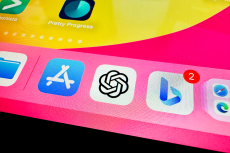【活用提案】人気の生成AI「ChatGPT」をiPadで使いこなすための基本をマスターしよう
ASCII.jp / 2024年9月5日 13時0分
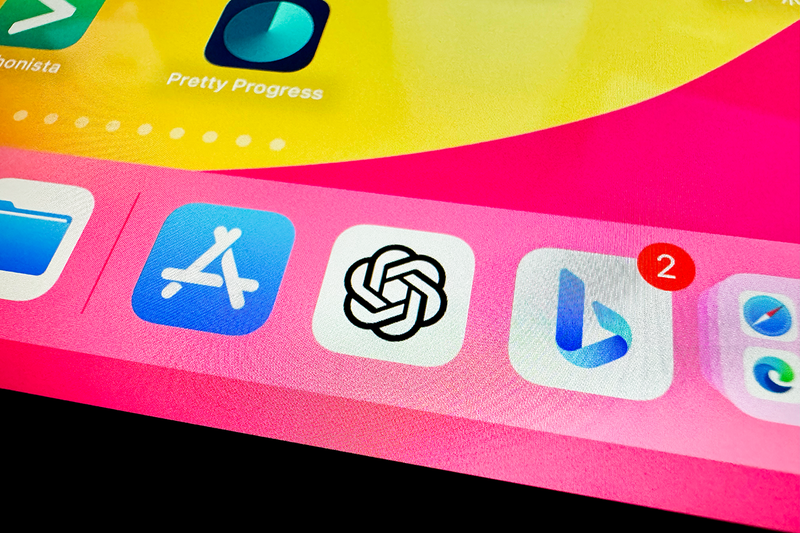
一昨年から始まった生成AIのブームは一過性のものではなく、今や当たり前に使われつつある。その中でも一歩抜きん出ているのが、OpenAIの「ChatGPT」だ。最近提供が始まった最新モデルの「GPT-4o」は非常に動作も速く、自然な会話も可能なレベルになった。
パソコンではChatGPTをブラウザー経由で利用するが、iPadの場合は専用アプリでの利用が可能。ブラウザーよりも操作が最適化されており、便利な機能が手軽に利用できる。つまり、iPadでChatGPTを活用すれば、普段の作業がもっとはかどるだろう。
そこで今回は、iPadでChatGPTを使うための基本的な方法について紹介していこう。
ChatGPTアプリは必ず公式のものをインストールしよう
iPadでChatGPTを使うにはブラウザーを利用することもできるが、使い勝手を考えると公式アプリを利用したほうがいい。ただ、入手時に注意したいのは、類似のアプリがあることだ。「App Store」で「ChatGPT」と検索すると、名称やアイコンがよく似ているアプリが大量に存在していることがわかる。
こういったアプリの中には、無料とうたいつつもサブスクリプション形式で課金に誘導するものや、個人情報を盗むことを目的にしているようなものまで存在する。非常に危険な場合もあるので、必ず「OpenAI」が提供するアプリを使ってほしい。いま使っているiPadにインストールするなら、下記のリンクにアクセスしてダウンロードしよう。
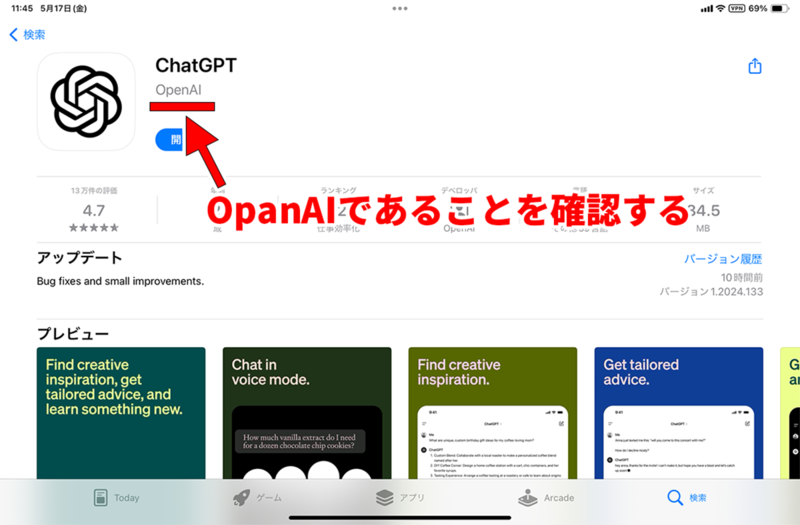
〈アプリ情報〉 ChatGPT 作者:OpenAI 価格:無料(アプリ内課金あり) URL:https://apps.apple.com/jp/app/chatgpt/id6448311069
「ChatGPT」アプリの画面構成を覚えよう
ブラウザーで利用する場合はアカウントを持っていなくても利用できるようになったが、「ChatGPT」アプリから利用する場合は、アプリのアカウントが必須だ。アカウントを持っていない人は、最初に登録をしよう。
「ChatGPT」アプリを起動すると、ログイン画面が表示される。アカウントの作成には、Apple IDまたはGoogleアカウントを利用する方法と、メールアドレスを入力して自分でパスワードを設定する方法がある。前者は、現在使っているアカウントとひもづける方法なので非常に簡単に登録できる。後者は、SMSが受信できる電話番号が必要となるため、特にこだわりがなければ前者の方法がおすすめだ。
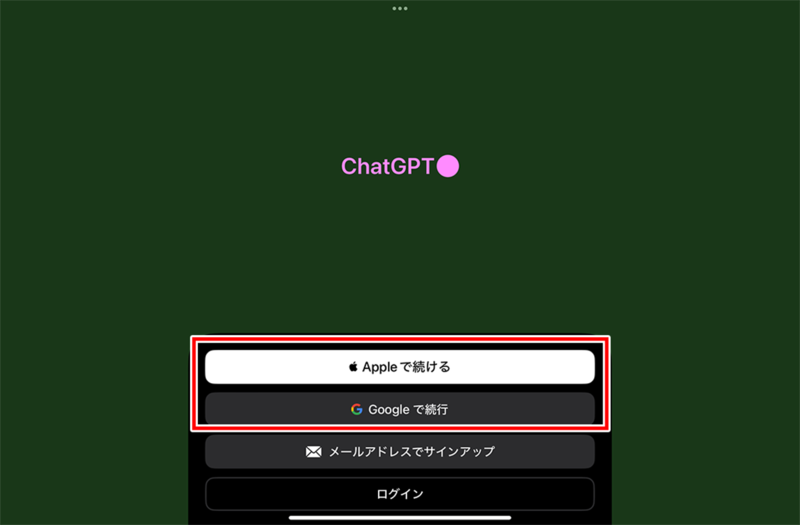
アカウントを作成すると、自動的にログインされてメイン画面が表示される。画面左側のサイドバーにチャット履歴やアカウント情報が、右側にチャット画面があり、主に右側の画面を使ってやり取りすることになる。サイドバーは、画面上部にあるアイコンで表示/非表示を切り替えられる。
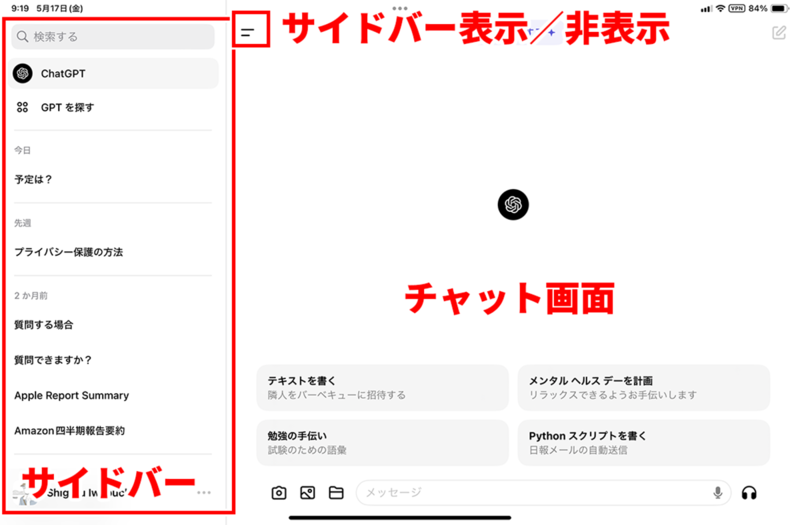
ChatGPTでいろいろと質問してみよう
ChatGPTの使い方は非常に簡単で、プロンプト(質問)を入力するだけ。それに対して、ChatGPTが答えを返してくれる。あとは、チャットのように会話を続けていけばいい。基本的なインターフェースはブラウザー版と同じなので、一般的なチャットアプリを使ったことのある人なら迷わずに使えるだろう。
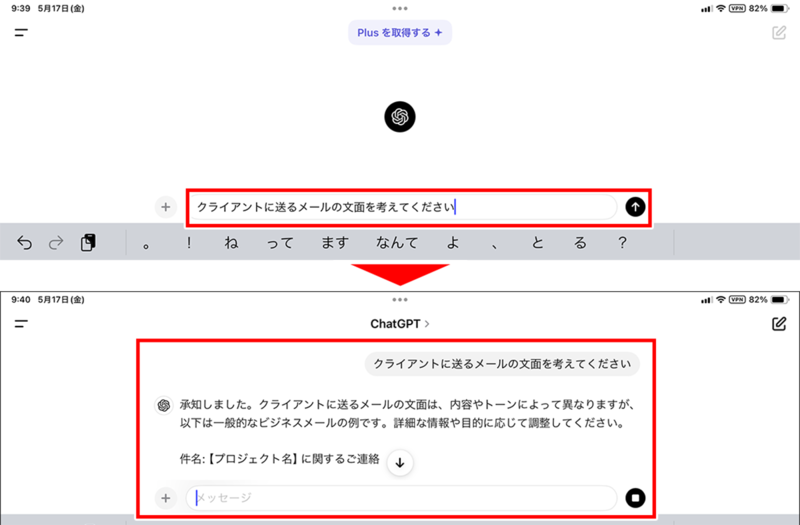
ChatGPTはなかなか優秀で、こちらの意図に沿って返事をしてくれる。だが、たまにこちらが求めていないような回答を返すこともある。そんなときは、回答を再生成させてみよう。すると、プロンプトを再入力しなくても新しい回答を得られる。ただし、それでもピントの外れた回答が返ってくる場合は、プロンプトを見直して再質問したほうがいいだろう。
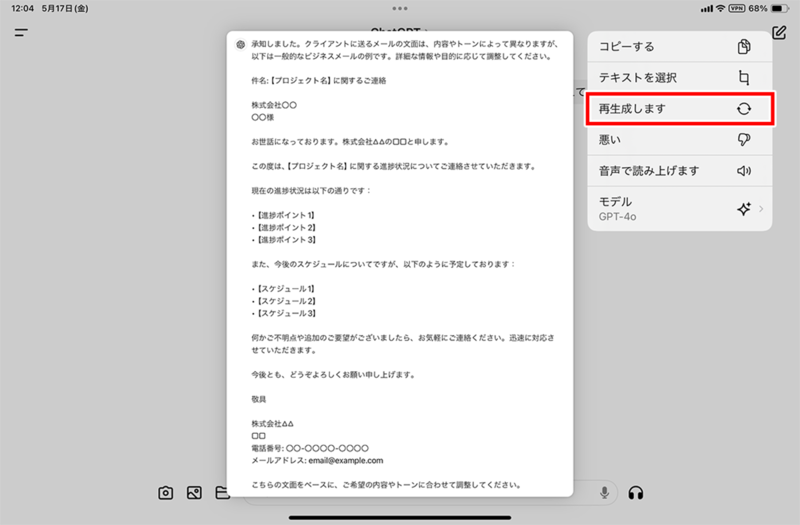
なお、ChatGPTは会話の内容を記憶していくため、急にまったく違う話題を始めるとおかしな回答を返すことがある。そのため、別の話題で会話したいときは、新しいチャットを作成したほうがいい。新しいチャットを作成するには、画面右上の新規アイコンをタップしよう。これで現在のチャット画面がクリアされ、新しい会話を始められる。
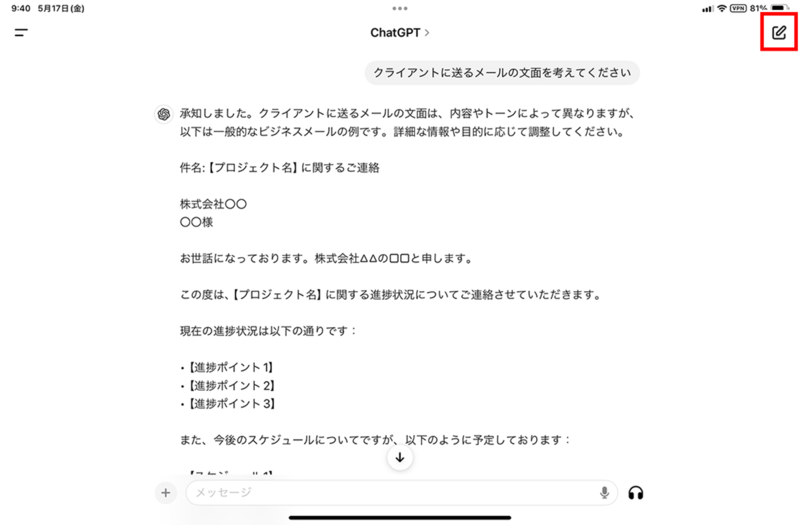
過去のチャット履歴から会話を再開できる
ChatGPTは過去の会話をすべて保存している。そのため、過去の会話を選べば、いつでもその会話を再開できる。利用するときは、サイドバーにある会話名をタップすればいい。
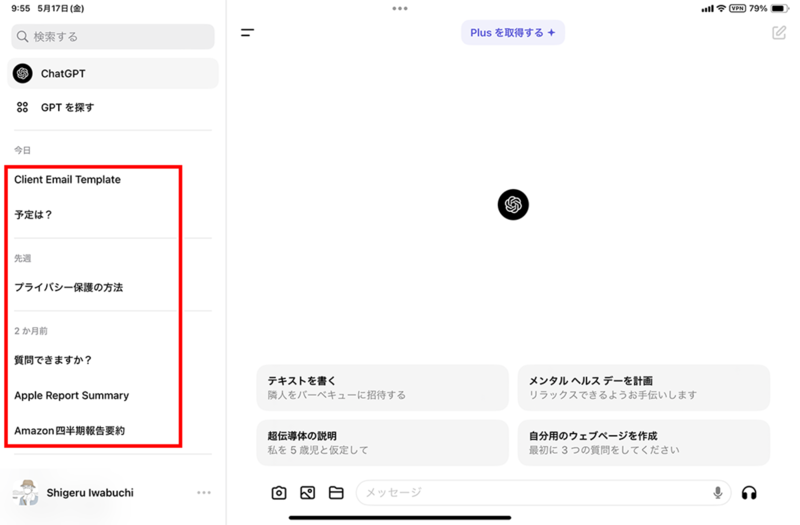
ただし、会話名は自動で付けられるため、わかりづらい名前になっていることが少なくない。継続的に使う会話があるなら、わかりやすい名前に変更しておくと見つけやすくなるだろう。履歴名を長押しすれば、名前が変更できる。
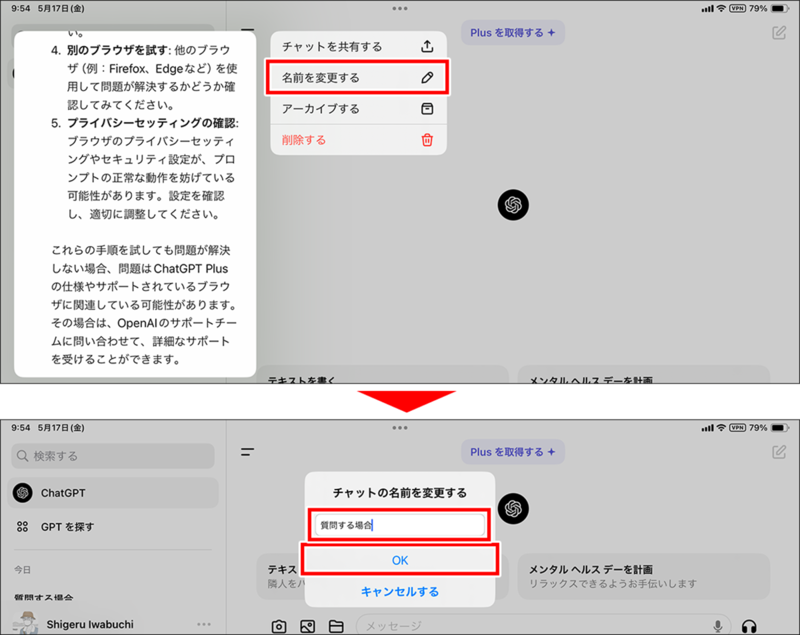
不要な会話は削除して整理しておこう
会話が増えてくると、不要なものも出てくるだろう。会話は一列に並んでいるため、不要なものが混ざっていると目的のものを探しにくくなる。そのため、不要なものはこまめに削除するなど、適宜整理しておくといいだろう。削除する場合も、不要な履歴名を長押ししてメニューから選べばいい。なお、削除した会話は復元できないので注意しよう。
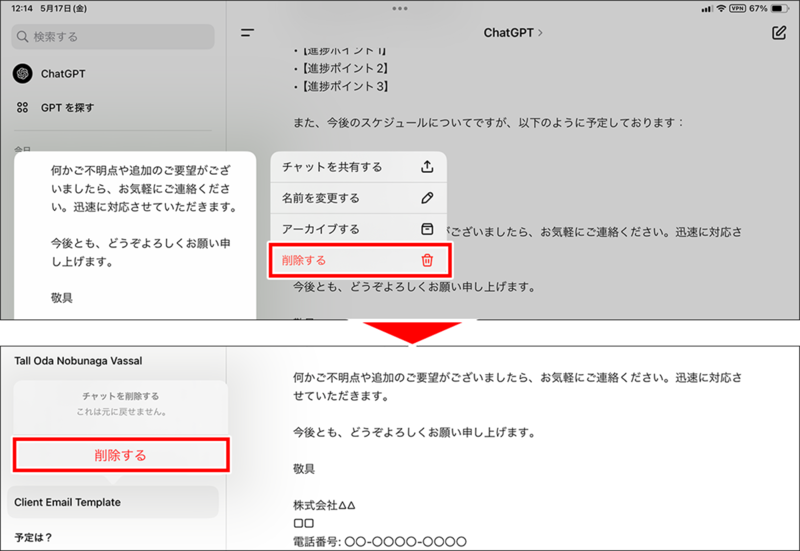
回答をコピーしてほかのアプリへの貼り付けもOK
iPadでChatGPTを使う場面としては、作業中に何かを調べたいときや、文章を考えてほしいときなどが多いだろう。すると、ChatGPTからの回答を、現在作業しているアプリで使いたいこともあるはずだ。こんなときは、回答をコピーして貼り付ければいい。
回答をコピーする場合は、回答を長押しして表示されるメニューから行う。全文をコピーする場合は、メニュー項目の中にある「コピーする」をタップするだけでOK。だが、回答の一部分をコピーしたい場合は、ちょっと一手間が必要になる。
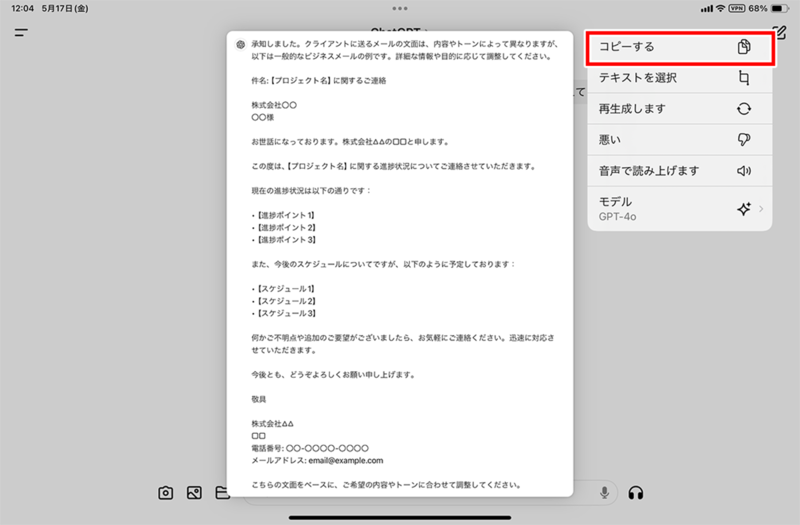
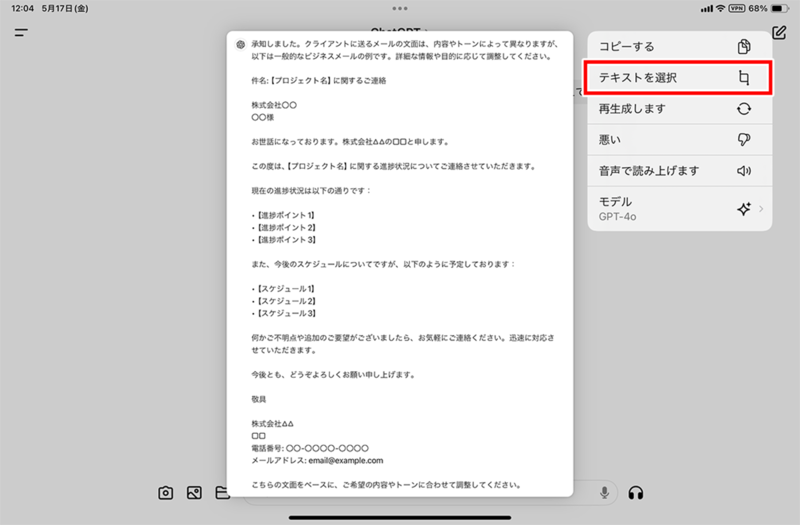
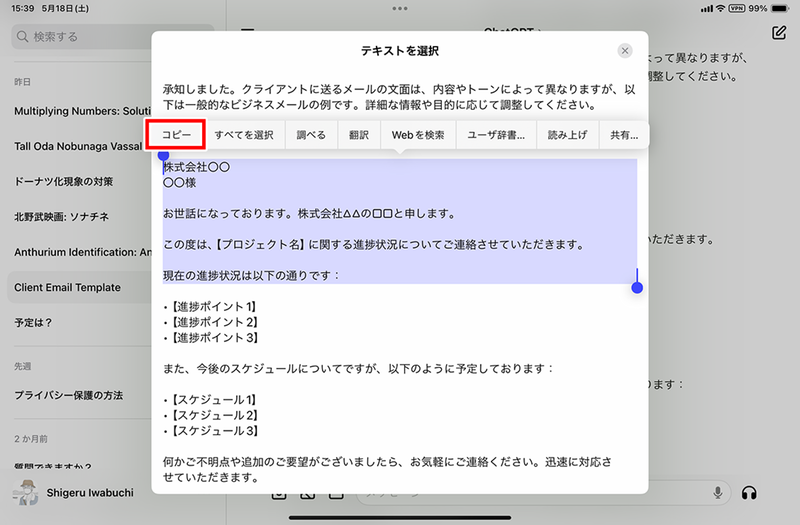
また、iPadはマルチタスクで作業をできるのが強みなので、「ChatGPT」アプリと別のアプリを同時に起動し、選択したテキストをドラッグ&ドロップでコピーすることも可能だ。この方法なら、いちいちアプリを切り替える必要がないので、もっと効率よく作業を進められるだろう。
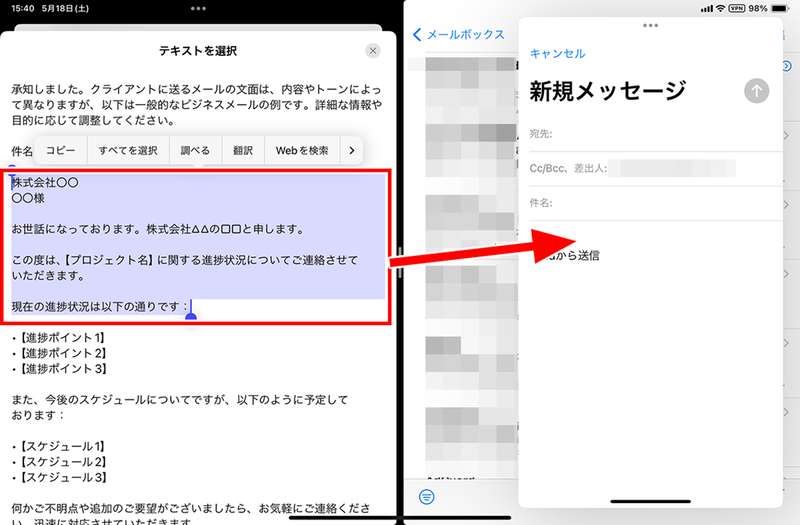

ハルシネーションには要注意
ChatGPTを使う際に、特に注意してほしいのが「ハルシネーション」だ。これは、一見もっともらしい回答に思えるが、実は「事実とは異なる内容」だったり、「文脈と無関係な内容」だったりと誤った情報であることを指す。
ハルシネーションはChatGPTに限らず、生成AI全体の問題で、学習データが古い、または不足している、AIが正しくデータを把握できていない、前後の文脈だけで回答を生成しているなどの要因で発生する。
例えば、「織田信長の家臣の中で、最も身長の高い人は誰ですか?」と質問したところ、「前田利家で197cm」という回答があったが、これは正確な情報ではない。また、計算についても苦手で、「1146×4126」という掛け算の計算結果を「4,725,396」と回答した。正しい回答は「4,728,396」だ。
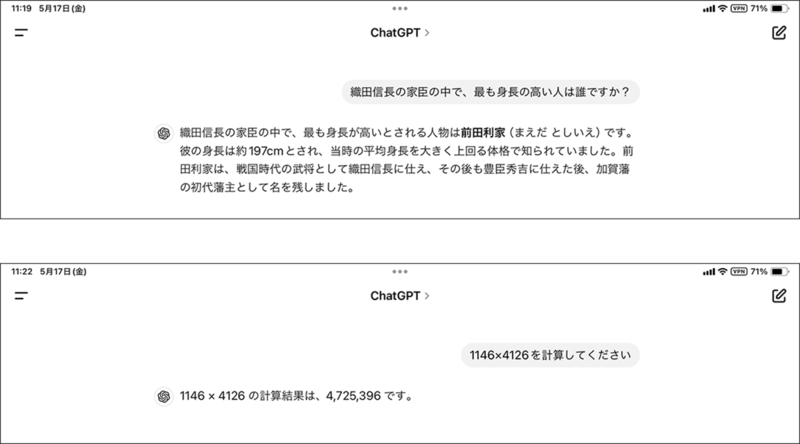
このようにChatGPT(ほかの生成AIも同様だが)は、意外にも嘘をつくことがある。そして困るのは、その回答が自信満々に見える点だ。あまりに自然に回答してくるので、疑うにも判断に迷うことがある。
今の技術ではハルシネーションを完全に防ぐことは難しい。しかし、質問を明確かつ簡潔にするとハルシネーションの発生率を減らせる。そのため、プロンプトには細心の注意を払うようにしよう。また、ChatGPTからの回答はうのみにせず、必ず自分の手でファクトチェック(事実確認)することが重要だ。
業務で使う場合に変更しておくべき設定がある
ChatGPTを業務で使う場合は、データの取り扱いに注意が必要だ。「ChatGPT」アプリのデフォルト設定では、会話の履歴が言語モデル(LLM)の学習に使われる。つまり、仕事の情報などを入力すると、その内容が外部へ漏えいするおそれがあるのだ。実際、2023年には、入力した情報が漏えいして問題になったことがある。企業によっては機密情報保護に反する場合もあるので、利用する際は絶対に注意すべきだ。
「ChatGPT」アプリでは、会話の履歴を学習に使わせないように設定できる。もし、業務の内容を入力することがある場合は、この設定は必ずオフにしておこう。なお、企業によってはChatGPT自体の使用を禁止しているところもあるので、業務目的で使う場合は、必ず事前に使用の可否を確認してから利用してほしい。
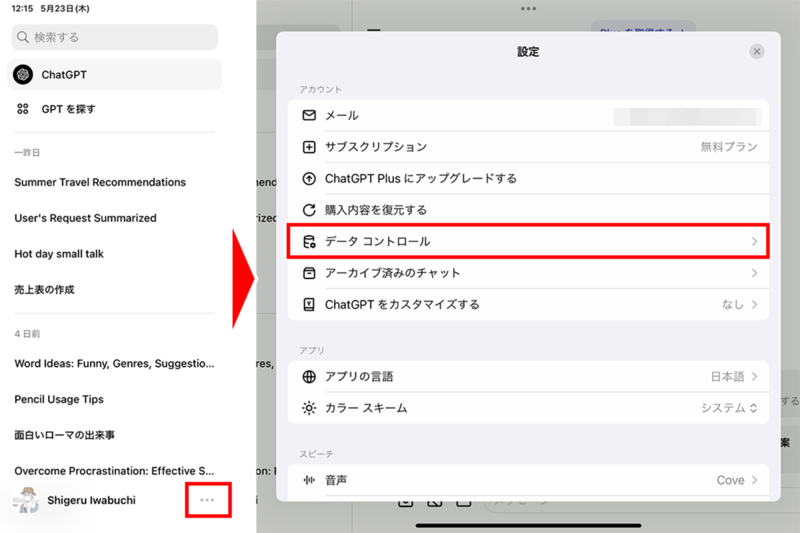
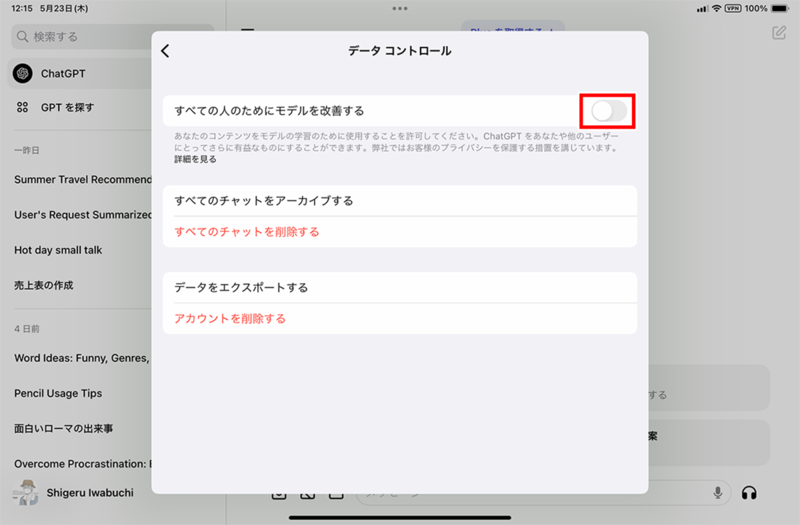
今回は、iPadでの「ChatGPT」アプリの基本的な使い方について解説してきた。ChatGPTは、仕事のあり方を根本から覆す力を持ったものなので、ぜひ普段の仕事や勉強に活用していただきたい。
この記事に関連するニュース
-
もう少しで日本語対応!「Apple Intelligence」のこれだけは知っておきたい機能5選
&GP / 2025年1月13日 7時0分
-
【活用提案】「Goodnotes」のあまり知られていない便利機能を利用してもっと自在にノート作りをしよう!
ASCII.jp / 2024年12月31日 11時0分
-
スマホで簡単に年賀状を作る方法 「Adobe Express」なら無料でアニメーションや手書きイラストを追加できる
ITmedia Mobile / 2024年12月26日 16時5分
-
【活用提案】「Goodnotes」の基本操作と便利なカスタマイズ法を覚えて効率よくノートを作成しよう!
ASCII.jp / 2024年12月25日 11時0分
-
Windows 3.1からWindows 7までの起動音コレクション、Xで公開/NVIDIAアプリでゲームパフォーマンスが低下する不具合 回避策あり
ITmedia PC USER / 2024年12月22日 6時5分
ランキング
-
1mixi2は、Xと違う「知らないおじさんが乱入しないSNS」に 笠原氏に聞く、収益化の道
ITmedia NEWS / 2025年1月15日 12時27分
-
2メルカリ、クーポン利用めぐり規約「改悪」批判噴出 公式X謝罪「誤解を招いてしまい」
J-CASTニュース / 2025年1月15日 12時17分
-
3平子理沙、LA大火災で長年住んだ“豪邸全焼”……思い出あふれる街全滅に「とても悲しくショックを受けています」
ねとらぼ / 2025年1月15日 11時45分
-
42023年に急逝した五彩緋夏さんの親友、“2年前の写ルンです”を現像……緋夏さんとのお宝ショットに「この写真が見れてよかった」と大きな反響
ねとらぼ / 2025年1月13日 12時45分
-
5マイクロソフト「Microsoft 365」Windows 10サポート終了へ
ASCII.jp / 2025年1月15日 14時30分
記事ミッション中・・・
記事にリアクションする
![]()
記事ミッション中・・・
記事にリアクションする

エラーが発生しました
ページを再読み込みして
ください